|
8.输入“IP地址”、“子网掩码”、“默认网关”、“首选DNS服务器”地址、“备用DNS服务器”地址(输入时请咨询网络公司或技术人员)。然后点击“保存”按钮,如图7.1.13所示。
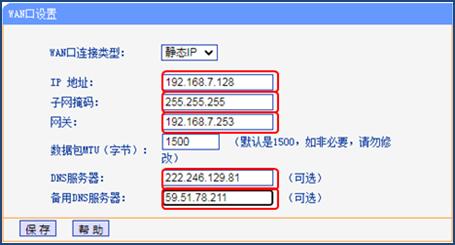
图7.1.13 设置WAN口的IP地址、DNS服务器地址
至此,路由器的IP地址就设置完成了。
9.单击左侧菜单中的“无线设置”选项,打开“无线网络基本设置”窗口。如图7.1.14所示。
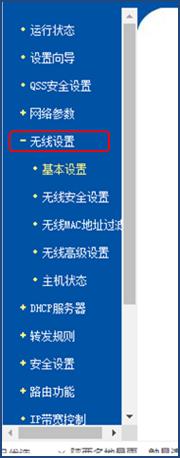
图7.1.14 路由器无线设置
10.在打开“无线网络基本设置”窗口里设置“SSID号”(即无线网络连接的名称,这将是你的设备连接无线时的显示的网络名称),然后单击“保存”按钮。如图7.1.15所示。
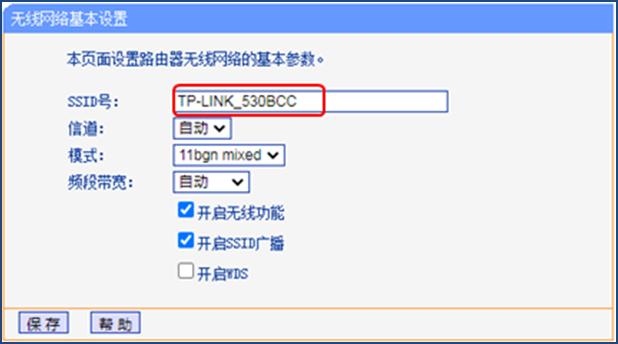
图7.1.15 路由器无线网络名称的设置
11.单击左侧菜单中的“无线设置”——“无线安全设置”选项,在弹出的页面中选择一种加密类型并输入密码(加密类型一般选择-“WPA-PSK/WPA2-PSK”,密码是你用这个无线连接网络时需要输入的密码,密码请务必好记并记好)。如图7.1.16所示。
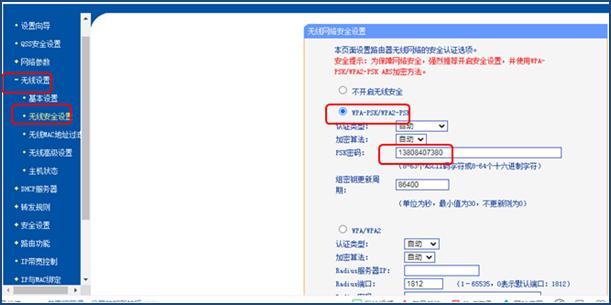
图7.1.16 路由器无线网络密码的设置
12.点击页面底部的“保存”按钮。如图7.1.17所示。
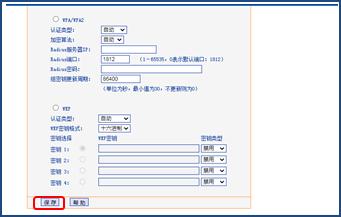
图7.1.17 保存路由器无线网络密码
13.单击左侧菜单中的“系统工具”——“重启路由器”。如图7.1.18所示。
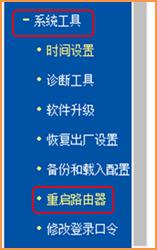
图7.1.18 单击左侧菜单中的“系统工具”
14.点击弹出页面中的“重启路由器”按钮,重启路由器应用刚才的设置。如图7.1.19所示。
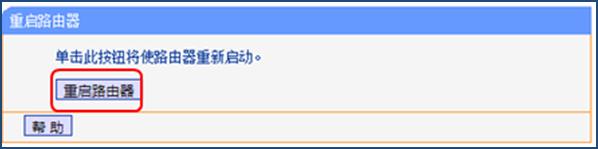
图7.1.19 重启路由器,应用刚才设置的数据
说明:路由器的设置完成,此时设置路由器的电脑如需上网,请重启电脑或将“本地连接”关闭再启用一次。
|